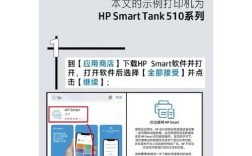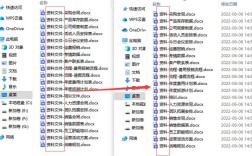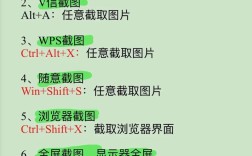在电脑中保存图片是日常使用中非常常见的操作,无论是从网页下载、电子邮件接收还是通过截图工具获取的图片,都需要进行妥善的保存和管理,本文将详细介绍如何在电脑上保存图片,包括不同操作系统的方法、常用的图片格式以及管理和编辑图片的技巧。
一、了解图片格式
在保存图片之前,了解不同的图片格式非常重要,每种格式都有其特定的用途和优缺点:

1、JPEG:适合保存照片,压缩后文件较小,但可能会丢失一些细节,适合日常使用。
2、PNG:支持透明背景,适合保存图标和插图,文件较大,但质量不受损失。
3、GIF:支持动画,适合简单动画图像,但颜色数量有限,适合动态图像。
4、BMP:无压缩格式,质量最高,但文件也最为庞大,适合专业需求。
5、TIFF:高质量图像格式,常用于专业摄影和出版,适合需要保留细节的场合。
二、在Windows系统上保存图片
(一)从网页保存图片

1、右键点击图片:在你想要保存的图片上,右键点击鼠标。
2、选择“另存为”:在弹出的菜单中,选择“另存为”选项。
3、选择保存位置:选择你希望保存图片的位置(例如桌面、文档等)。
4、命名文件:为图片命名,并选择文件格式(通常默认是JPEG)。
5、点击“保存”:完成后,点击“保存”按钮。
(二)从电子邮件保存图片
1、打开电子邮件:找到包含图片的电子邮件。
2、下载附件:图片会以附件的形式出现,点击附件旁边的下载图标。
3、选择保存位置:选择保存图片的位置,并点击“保存”。
(三)使用截图工具
1、使用“截图”工具:在Windows中,可以使用“截图”工具或“Snipping Tool”。
2、选择截图区域:选择你想要截图的区域。
3、保存截图:完成后,选择“文件”“保存”,然后选择保存位置和文件格式。
三、在Mac系统上保存图片
(一)从网页保存图片
1、右键点击图片:在想要保存的图片上,右键点击(或按住Control键点击)。
2、选择“将图像另存为”:选择“将图像另存为”选项。
3、选择保存位置:选择保存位置,命名文件,点击“保存”。
(二)从电子邮件保存图片
1、打开邮件应用:找到包含图片的邮件。
2、下载附件:如果需要,可以选择保存位置。
3、选择保存位置:点击附件下载。
(三)使用截图工具
1、使用快捷键:按下“Command + Shift + 4”可以选择截图区域。
2、保存截图:截图会自动保存到桌面,可根据需要移动或重命名。
四、使用手机保存图片
(一)ios设备
1、长按图片:在Safari或其他应用中,长按你想保存的图片。
2、选择“保存图像”:在弹出的菜单中,选择“保存图像”。
3、查看保存的图片:保存的图片会出现在“照片”应用中。
(二)Android设备
1、长按图片:在浏览器或社交媒体应用中,长按图片。
2、选择“下载图像”:选择“下载图像”或“保存图像”选项。
3、查看保存的图片:保存的图片会出现在“图库”或“文件管理器”中。
五、管理和组织图片
保存图片后,如何管理和组织这些图片也是一个重要的问题,以下是一些建议:
1、创建文件夹:在你的电脑或手机上创建不同的文件夹,以便更好地组织图片,可以根据主题、日期或活动创建文件夹。
2、使用标签:许多操作系统允许你为文件添加标签,使用标签可以更方便地搜索和找到特定的图片。
3、定期备份:定期备份你的图片是非常重要的,可以使用外部硬盘、云存储或其他备份工具,以防数据丢失。
六、图片编辑和处理
保存图片后,你可能还想对图片进行编辑,以下是一些常用的图片编辑工具:
1、Adobe Photoshop:功能强大的专业软件,适合需要高质量编辑的用户。
2、GIMP:免费的开源图片编辑软件,功能类似于Photoshop,适合预算有限的用户。
3、在线编辑工具:有许多在线图片编辑工具,例如Canva和Pixlr,适合简单的编辑和处理。
掌握保存图片的技巧不仅能帮助你在工作和生活中更高效地管理数字资产,还能让你充分利用各类创意工具,提高创作的效率,无论是截图、下载还是编辑,这些基本技能都是现代数字生活的重要组成部分,希望本文能帮助您更好地在电脑上保存和管理图片,让您的数字生活更加丰富多彩。